(239)エラーが出ても集計する方法~AGGREGATE関数~
みなさま、こんにちは!
モカです。お元気ですか?
あじさいがきれい!!!
会社の近所で、朝、撮りました。
つつじも♪
ちょうど信号まちで、
うっとりして見とれていたら、
信号が変わってました^^;
桜も良いけど、
あさじい、つつじ もなかなか良いですよね^^
あなたは、どんなお花が好きですか?
★★★★★★★★★★★★★★★★★★★★★★★★★★★★
エラーが出ても集計する~AGGREGATE関数~
Excelで集計するとき、
一つでもエラーがあると、合計がエラーとなってしまいますが、
エラーのデータがあっても集計したい、という場合がありますよね。
今回は、それができる方法をご紹介します。
新しくExcel 2010から登場した関数(AGGREGATE関数)を使います。
1.エラーとなっている「定価合計金額」を
AGGREGATE関数を使って求めてみます。
2.上図の合計セルをクリアしてから、関数の挿入ボタンを押します。
3.AGGREGATE関数を選択して「OK」を押します。
4.引数 「集計方法オプション参照1…」を選択して「OK」を押します。

5.集計方法に「9」 ※9は合計
オプションに「6」 ※6はエラーを無視する
参照に 「AM5:AP11」 ※集計する範囲 をそれぞれ入力して「OK」を押します。
6.エラーがあっても、合計金額が求められました。
集計方法は、合計のほかにも、
平均、個数、最大値、最少値などを、番号で指定できます。
1~19まであります。
1 データの平均値を求める<AVERAGE>
2 データの数値の個数を求める<COUNT>
3 データの空白以外の個数を求める<COUNTA>
4 データの最大値を求める<MAX>
5 データの最小値を求める<MIN>
6 データの積を求める<PRODUCT>
7 不偏標準偏差を求める
8 標本標準偏差を求める
9 データの合計を求める<SUM>
10 不偏分散を求める
11 標本分散を求める
12 中央値を求める
13 最頻値を求める
14 大きい数値から数えた順位の値を求める<LARGE>
15 小さい数値から数えた順位の値を求める<SMALL>
16 百分位数を求める
17 四分位数を求める
18 百分位数を求める(0%と100%を除く)
19 四分位数を求める(0%と100%を除く)
たくさんの関数を覚えなくても、番号で指定できるので便利ですよね^^
また、オプションでは、次のものを指定できます。
1 非表示の行、ネストされた SUBTOTAL 関数と AGGREGATE 関数を無視します。
2 エラー値、ネストされた SUBTOTAL 関数と AGGREGATE 関数を無視します。
3 非表示の行、エラー値、ネストされた SUBTOTAL 関数と AGGREGATE 関数を無視します。
4 何も無視しません。
5 非表示の行を無視します。
6 エラー値を無視します。
7 非表示の行とエラー値を無視します。
☆☆☆・・・☆☆☆・・・☆☆☆・・・☆☆☆・・・☆☆☆・・・☆☆☆・・・☆☆☆ 前の記事 ☆☆


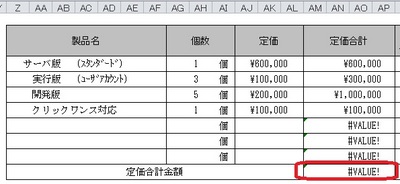
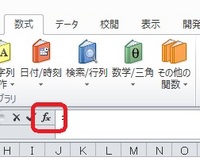
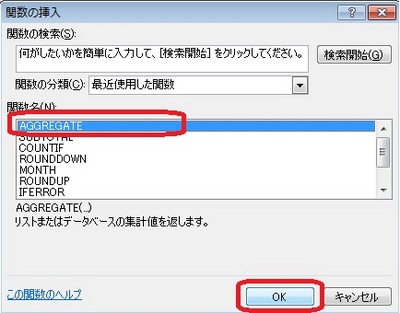
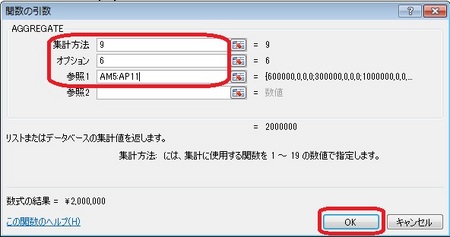
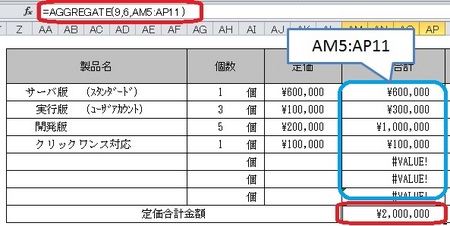



ディスカッション
コメント一覧
まだ、コメントがありません